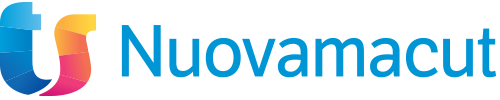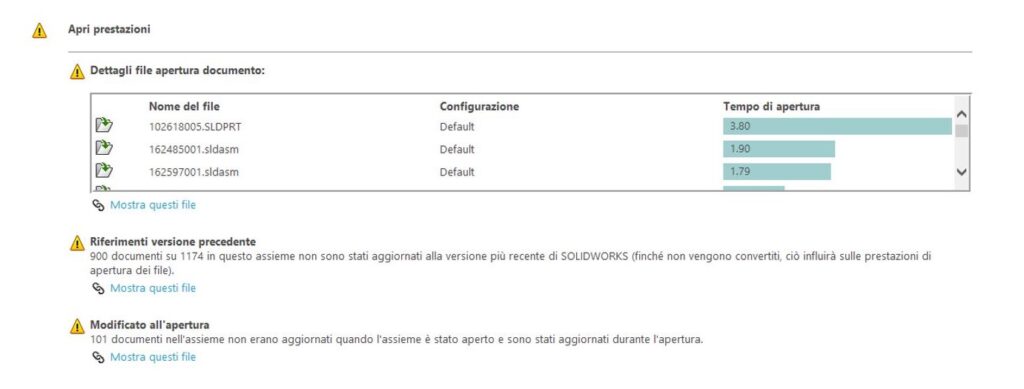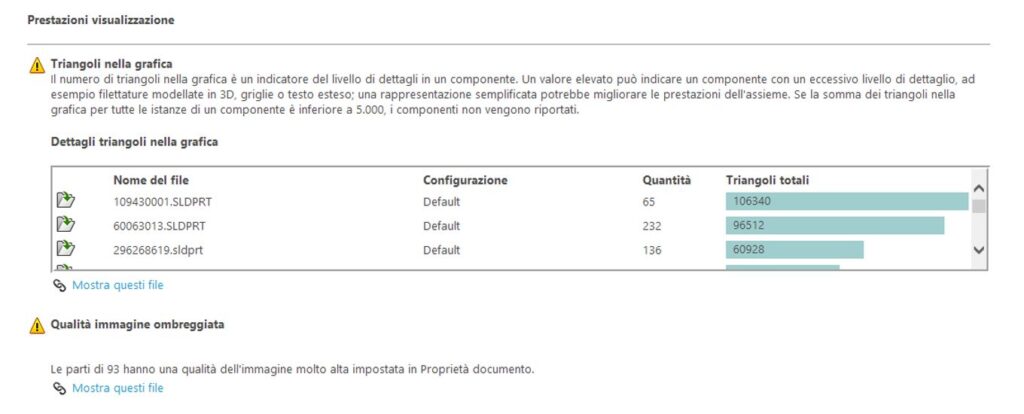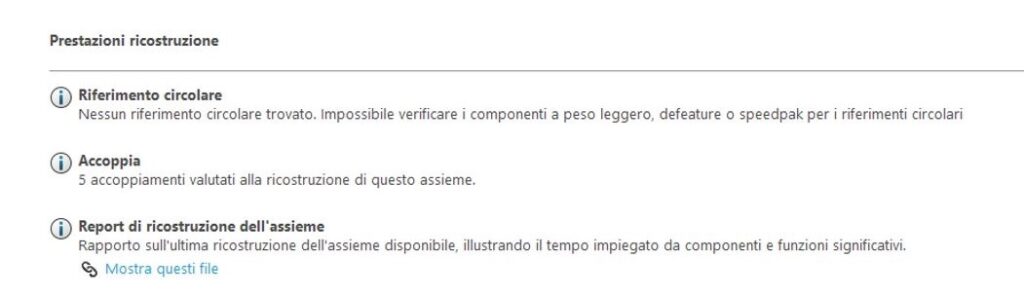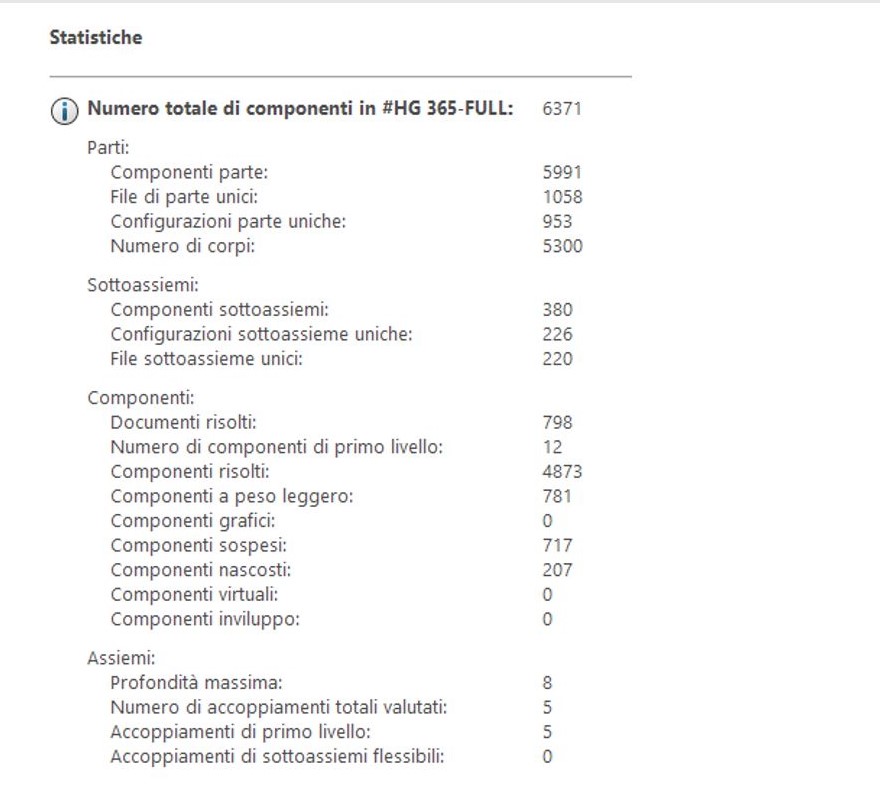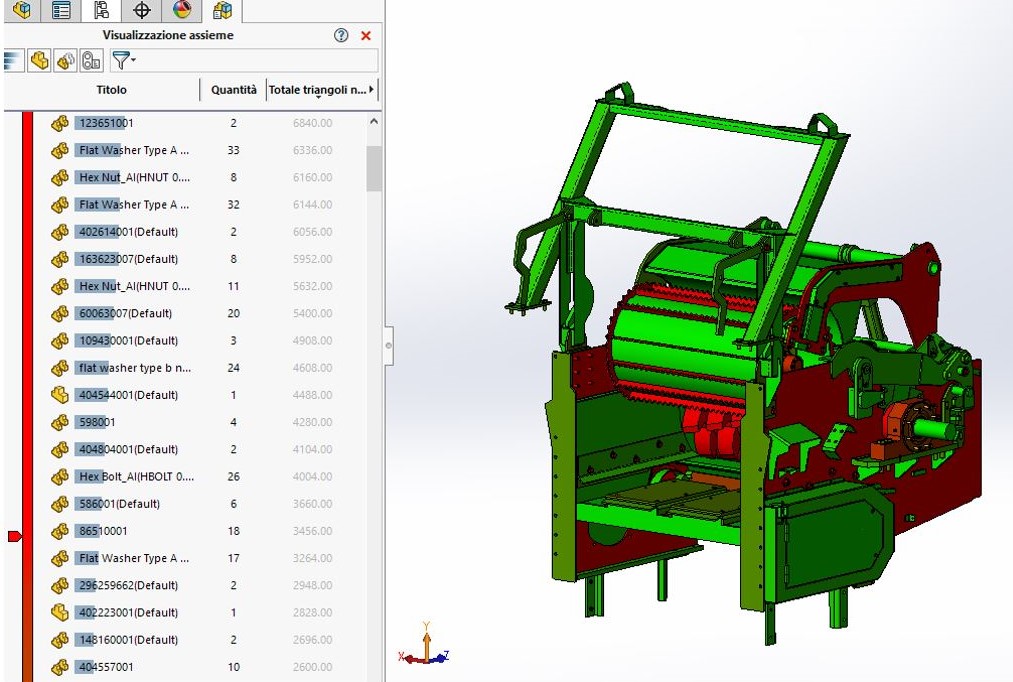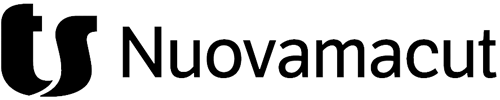Quando mi trovo a contatto con utenti che utilizzano quotidianamente SolidWorks per progettare i loro assiemi, sistematicamente rispondo a domande sulla ricerca cronica di prestazioni.
Premessa
Innanzitutto, va ricordato che SolidWorks è un CAD parametrico, per cui è impensabile che gestisca assiemi complessi con le stesse performance di un CAD 3D non parametrico o addirittura di un CAD 2D. Una volta chiarito che le tipologie di CAD non sono tra loro confrontabili, va chiarito cos’è un grande assieme per SolidWorks.
Cos’è un “grande assieme”
Contrariamente a quanto si creda, un grande assieme non è necessariamente un assieme con un elevato numero di componenti, ma è un modello che richiede (o consuma) molte risorse hardware, a prescindere dal mero numero dei componenti.
Quando un assieme tende a diventare complesso, l’utilizzo di strumenti come il “peso leggero”, la modalità “grandi assiemi” o la “revisione grandi progetti”, agevolano le prestazioni in apertura, ma non forniscono reali benefici durante il lavoro di progettazione ed aggiornamento del file, perché hanno pochi effetti su come SolidWorks esegue la fase di ricalcolo e rigenerazione del modello.

Come capire se un assieme è ben costruito
In generale, riuscire ad ottimizzare la costruzione di un assieme significa migliorarne le performance e ridurre i tempi di ricostruzione. Significa anche migliorare la velocità di visualizzazione durante le operazioni di visualizzazione (zoom, traslazione, rotazione) ed i tempi di apertura e salvataggio.
Ma come si fa a capire se un assieme è ben costruito, ovvero se si ricostruisce al massimo delle prestazioni compatibili con l’hardware a disposizione? E se fosse anche ben costruito, come si fanno ad ottenere prestazioni superiori? Partiamo intanto dal capire se il nostro assieme è ben fatto…
Valutazione prestazioni per gli assiemi
Questo tool ti permette di analizzare le prestazioni di un assieme e ti suggerisce eventuali azioni per migliorarle. Prima di attivarlo, per avere tutti i dati di ricostruzione aggiornati ed attendibili, ricorda di ricostruire completamente l’assieme usando il comando CTRL+Q, non il semaforo. Attenzione al fatto che questo tool produce solo un report, per cui non significa che i warning in esso contenuti siano necessariamente degli errori da correggere. Modificare l’assieme seguendo le indicazioni, significa ottenere performance migliori, col rischio però di compromettere la finalità progettuale.
Bisogna quindi imparare a leggere il report per trarne il giusto vantaggio.
Leggi il report correttamente
Il report si divide in cinque macro-aree:
1. Apri prestazioni
Indica tutti i tempi di apertura di ogni singola parte contenuta nell’assieme in ordine decrescente, in modo da fornire subito indicazioni sulle parti più pesanti già dalla fase di caricamento, più altri dettagli sulla presenza di modelli di versioni precedenti non aggiornate e di eventuali componenti modificati in apertura.
2. Prestazioni visualizzazione
Contiene le informazioni riguardanti l’aspetto grafico dei componenti, ovvero il numero di triangoli grafici che definiscono la qualità dell’immagine ed il numero di aspetti associati alle entità geometriche, in modo da capire fin da subito se c’è qualche componente graficamente pesante.
3. Prestazioni ricostruzione
Riassume il tempo di ricostruzione totale dell’Assieme, dei suoi accoppiamenti e delle parti che lo compongono, fornisce indicazioni sulle prestazioni delle parti con relazioni nel contesto ed eventuali conflitti ed evidenzia la presenza di eventuali riferimenti circolari (il male peggiore per il decadimento delle prestazioni).
4. Prestazioni impostazioni
Indica se siano attive o meno opzioni che inficiano molto sui tempi di ricostruzione, come la “verifica alla ricostruzione” o la modalità “grandi assiemi”.
L’opzione Verifica alla ricostruzione esegue un’attenta valutazione del modello durante la fase di ricalcolo delle funzioni e della geometria corrispondente.
Quando questa opzione è disattivata, il software controlla tutte le funzioni nuove o cambiate rispetto alle facce e ai bordi adiacenti. Nella maggior parte dei casi, questo livello di controllo predefinito è sufficiente e consente una ricostruzione più rapida del modello. Quando invece questa opzione è attivata, il software controlla tutte le funzioni nuove o cambiate rispetto a tutte le facce e i bordi esistenti, non solo quelli adiacenti. Questo controllo incide negativamente sulle prestazioni perché la ricostruzione del modello viene rallentata notevolmente e richiede una quantità maggiore di risorse del sistema.
5. Statistiche
Riporta una serie di dati statistici relativi all’assieme, come ad esempio il numero totale dei componenti (parti e sottoassiemi), il loro stato, il numero di accoppiamenti, la profondità massima della gerarchia dell’assieme (per i sottoassiemi annidati), il numero dei componenti di primo livello, il numero dei componenti risolti, a peso leggero e sospesi, etc…
Visualizzazione dell’assieme
Visualizzazione dell’assieme è uno strumento di valutazione degli assiemi che consente di visualizzare ed ordinare i componenti dell’assieme in un elenco classificato per colore direttamente nell’area grafica. L’elenco può essere ordinato per proprietà, siano esse proprietà di sistema, come ad esempio massa, volume, quantità, etc, oppure proprietà personalizzate dell’utente, fino ad arrivare a definire anche criteri complessi creando equazioni tra proprietà diverse. Una volta definito il criterio di ordinamento, il software applica i colori ai componenti in base al valore della proprietà scelta come riferimento. Tra le proprietà a disposizione ci sono anche il numero di triangoli delle parti, i tempi di apertura e i tempi di ricostruzione: settandoli opportunamente puoi ottenere un report grafico delle prestazioni dell’assieme, i cui colori evidenziano direttamente nell’area grafica i componenti più problematici.
Conclusioni
Gli assiemi possono essere complessi perché costruiti con molti componenti oppure con pochi componenti dalla forma molto articolata. In ogni caso, quello che serve per poterci lavorare agevolmente, è trovare il giusto compromesso tra complessità e prestazioni. La maggior parte dei progetti su grande scala utilizzano assiemi complessi, per migliorare le prestazioni potrebbe essere necessario semplificarli. La modalità “grandi assiemi” consente di settare il sistema con opzioni che migliorano la prestazione generale dell’assieme, ma non si può fare nulla se un assieme è mal strutturato. Se hai dubbi sulla corretta organizzazione del tuo assieme, il report di “Valutazione prestazioni” ti può indirizzare, oppure ci puoi contattare per una consulenza mirata alle tue esigenze.